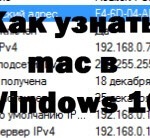Interfața de interfață de rețea ferestre 10 redstone
Interfața de interfață de rețea ferestre 10 redstone

Buna ziua, dragi cititori și invitați de blog, astăzi vreau să vă spun cum built-in instrumente puteți vedea statisticile de interfață de rețea ferestre 10 redstone. Uneori aceste informații sunt necesare pentru calcularea aproximativă a traficului și pentru a înțelege dacă există erori de rețea. Este clar că puteți pune programe speciale care măsoară în mod constant traficul, dar acest lucru nu este întotdeauna necesar, deoarece sarcina poate fi o singură dată.
Ferestre de control al traficului 10
Pentru a înțelege exact ce se întâmplă în trafic, vă sfătuiesc să furnizați software special, cum ar fi Kerio Kontrol, pentru numărarea generală a pachetelor de intrare și ieșire, în Windows 10 Redstone. există instrumente încorporate, care nu sunt atât de informative, dar totuși.
- Prima metodă de control al traficului pentru ferestrele 10
Apăsați combinația de taste WIN + R și introduceți ncpa.cpl. Veți vedea modulul Snap-in conexiuni de rețea Windows.
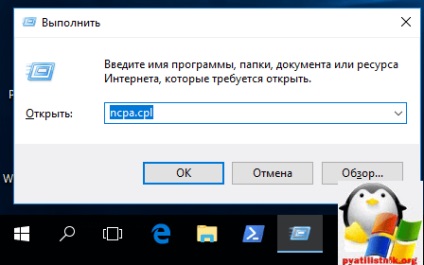
Faceți clic pe interfața de rețea dorită cu butonul drept al mouse-ului și selectați Stare.
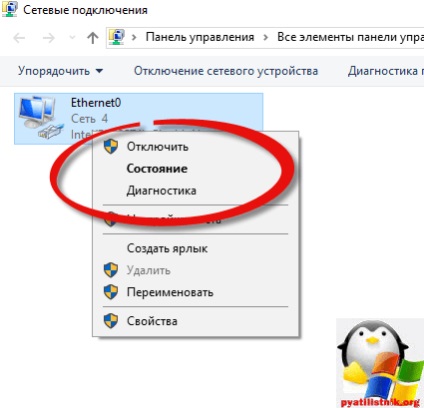
În fereastra care se deschide, veți vedea două valori Trimise și Acceptate, acestea sunt pachetele de rețea de intrare și ieșire către interfețele dvs. Ele sunt considerate în mod implicit în octeți, împărțiți acest număr cu 1024000 și obțineți câte megaocteți ați cheltuit.
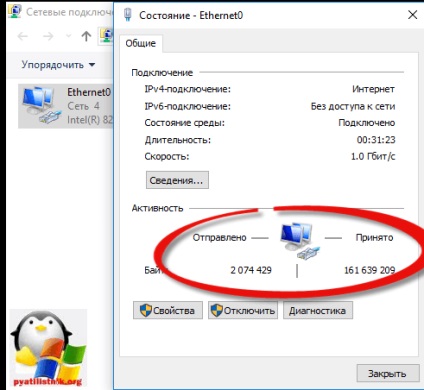
- A doua metodă de control al traficului pentru ferestrele 10
A doua metodă de a examina statisticile de rețea ale pachetelor din Windows 10 va fi comanda netstat. trebuie să o executați pe linia de comandă.
Prin urmare, primiți și statistici privind pachetele de intrare și de ieșire, imediat veți vedea numărul de pachete abandonate și erori.
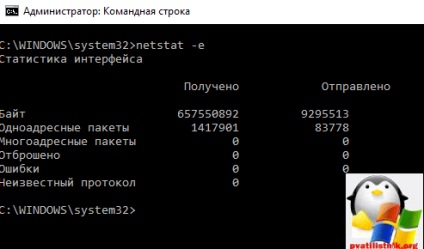
Dacă specificați cheile suplimentare, veți vedea statistici pentru protocoalele ipv4 și ipv6.
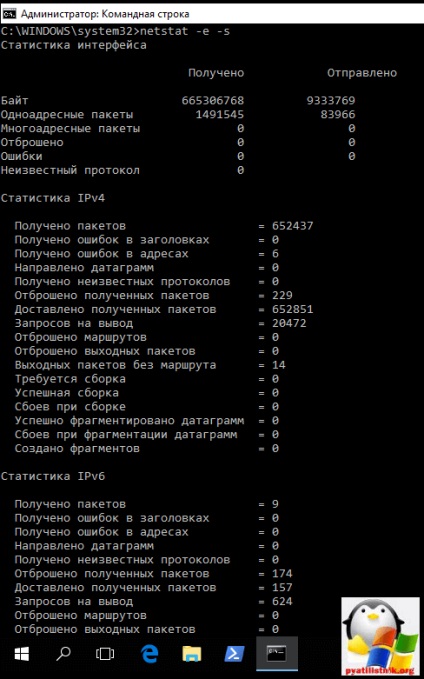
Puteți obține statistici numai utilizând protocolul ICMP, pentru a face acest lucru,
netstat -s -p icmp
Pentru a sincroniza ciclic starea conexiunilor de rețea, porniți programul specificând intervalul în care sunt afișate statisticile în câteva secunde.
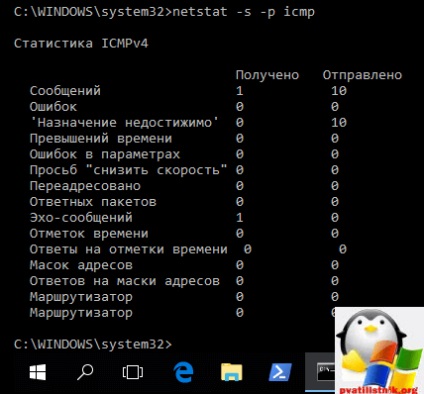
netstat -e 2 - afișarea statisticilor pe Ethernet cu un interval de 2 secunde.
netstat -f 5 - să afișați statistici de conectare la rețea la fiecare 5 secunde utilizând numele de gazde complete DNS.
netstat -n 10 | find / i "nume de conectare" - afișați statistici privind conexiunile stabilite la fiecare 10 secunde.
După cum puteți vedea utilitatea netstat, nu un contor de trafic rău pentru ferestrele 10.
- A treia metodă de control al traficului pentru ferestre 10
A treia metodă este să te uiți la contorul de trafic pentru ferestrele 10, vom avea Task Manager. Mai precis, fila Performanță, există un element pe acesta pentru a deschide monitorul de resurse.
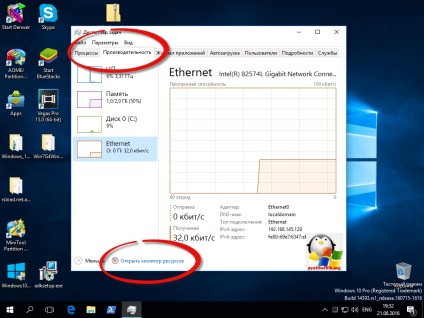
Accesați monitorul resursei din fila rețea. Aici vedeți trei secțiuni
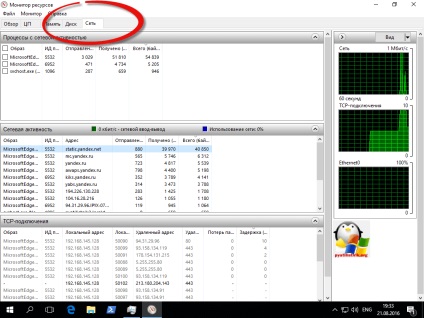
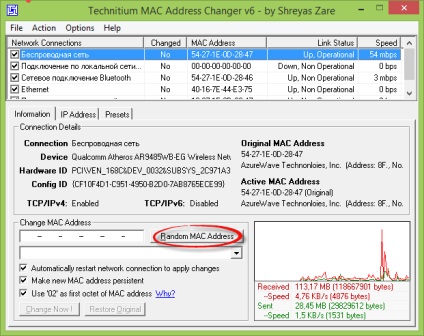
Sper că această notă vă ajută să faceți ferestre de control al traficului 10.
Popular Posts Related:
- Utilitarul netstat sau modul de determinare a porturilor pe care computerul dvs. le asculta. Rețele de utilități Partea 4

- Numărătoarea traficului în Centuri

- Traseul utilitar sau modul de diagnosticare a problemei pe ruta spre site. Utilitare de rețea Partea 3
- Cum să dezactivați traficul torrent în Kerio Control
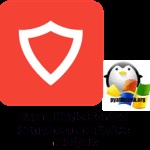
- Cum se activează ferestrele tftp 10 redstone

- Cum să înveți mac în Windows 10